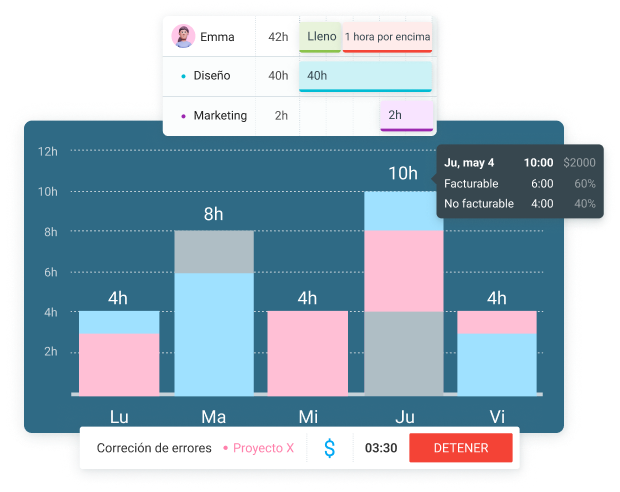¿Tu negocio opera en múltiples ubicaciones o en un entorno basado en turnos? ¿Tus empleados cambian a menudo los lugares de trabajo o las ubicaciones de los clientes?
Si es así, debes garantizar una forma de capturar todas las horas facturables de los empleados en todo momento, sin importar dónde se encuentren.
Una de las posibles soluciones es un quiosco de fichar que puede controlar las horas de trabajo de los empleados en múltiples ubicaciones. Es un sistema establecido a través de un solo dispositivo que permite que varias personas registren sus horas de trabajo.
Otra forma es utilizar una aplicación móvil (iOS, Android) que permita el seguimiento del tiempo sobre la marcha, con una función adicional de rastreo GPS para registrar las rutas de los empleados durante el día.
Por ejemplo, si tu empresa posee varios talleres mecánicos, configurarás una estación de quiosco diferente en cada ubicación para que los empleados registren sus horas.
Y si alguno de los trabajadores necesita visitar ocasionalmente el almacén para reabastecerse, sus horas de trabajo dedicadas a ir de un lugar a otro se pueden rastrear a través de una aplicación móvil.
De esta manera, tendrás todas las horas facturables de los empleados sincronizadas en sus planillas de horarios y listas para la nómina.
El quiosco de Clockify: los básicos
El quiosco de Clockify te brinda la posibilidad de:
➡️ Tener varios quioscos activos
Puedes crear varios quioscos para diferentes sitios de trabajo y distribuir a los empleados en consecuencia.
➡️ Fichar con un código PIN personal y un código PIN universal
Los usuarios deben introducir un código PIN para fichar. Un código PIN personal es único para un usuario, pero los códigos PIN universales se pueden utilizar para fichar la entrada y salida de cualquier persona.
➡️ Seguir los descansos
Puedes fichar el tiempo de descanso de la misma manera que fichas el tiempo de trabajo.
➡️ Personalizar la duración de la sesión
Una vez iniciado, un quiosco estará activo durante 24 horas de forma predeterminada, pero puedes cambiar la duración de la sesión en la configuración.
➡️ Poner marca en tu quiosco
En lugar de mostrar el logotipo de Clockify, puedes mostrar el logotipo de tu propia empresa en un quiosco.
➡️ Ejecutarlo en cualquier dispositivo: ordenador, móvil o tableta.
Al incorporar nuevos usuarios, debes tener en cuenta la diferencia entre usuarios de quiosco completos y limitados
Un usuario limitado solo puede usar Clockify a través de un quiosco, mientras que un usuario completo puede utilizar funciones como el temporizador, la planilla de horarios, los informes, el tiempo libre o cualquier otra función de un plan que hayas elegido.
Controla el tiempo con Clockify
Aquí hay una breve descripción general de la distinción entre usuarios de quiosco completos y limitados.
| Usuario completo | Usuario limitado |
| Nombre y correo electrónico | Solo nombre |
| Puede utilizar Clockify a través de la aplicación web, móvil o de escritorio | Puede puede utilizar Clockify solo a través del quiosco |
| Puede cambiar tareas y proyectos, y registrar la ubicación | Tarea, proyecto y ubicación están determinados por el quiosco |
| Precio de puesto completo | Precio de puesto limitado |
Ve la diferencia de precios para usuarios de quiosco completos y limitados.
Ahora que conoces los conceptos básicos, veamos cómo configurar y utilizar el quiosco de Clockify.
Cómo configurar y lanzar un quiosco
Primero, inicia sesión en tu espacio de trabajo de Clockify en la web y ve a la pestaña Quiosco en la barra lateral (está habilitada de forma predeterminada).
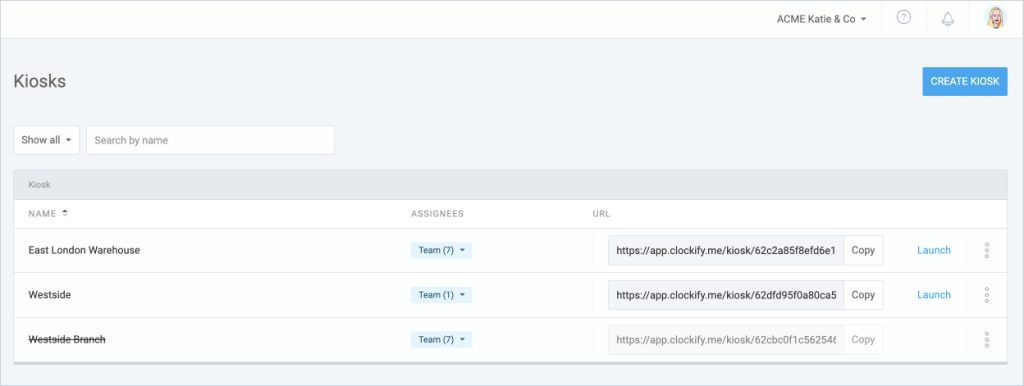
Para crear un nuevo quiosco, debes asignarle un nombre, asignar personas que controlarán el tiempo en ese quiosco y elegir un proyecto predeterminado que se mostrará durante el fichaje de entrada y salida de los empleados.
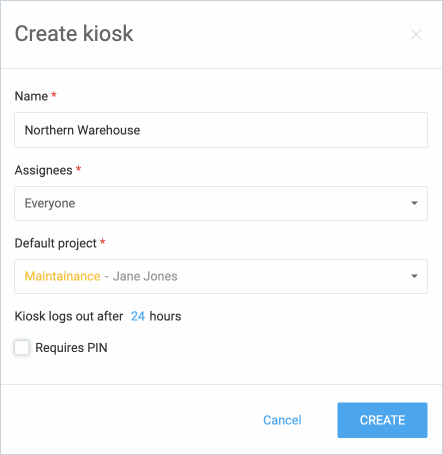
Un quiosco está configurado (de forma predeterminada) como activo durante 24 horas, pero puedes cambiar la duración de la sesión en la configuración para cumplir con las horas de trabajo específicas de cada equipo que trabaja en diferentes sitios.
Por ejemplo, es posible que Northern Warehouse deba trabajar en dos o más turnos durante un período de tiempo, por lo que puedes editar el quiosco para que se apague después de 36 horas o más.
De esta manera, tu quiosco permanecerá abierto durante ese período de tiempo mientras los empleados necesiten entrar y salir de su lugar de trabajo.
Para comenzar a registrar el tiempo, los usuarios deben introducir su código PIN personal o universal.
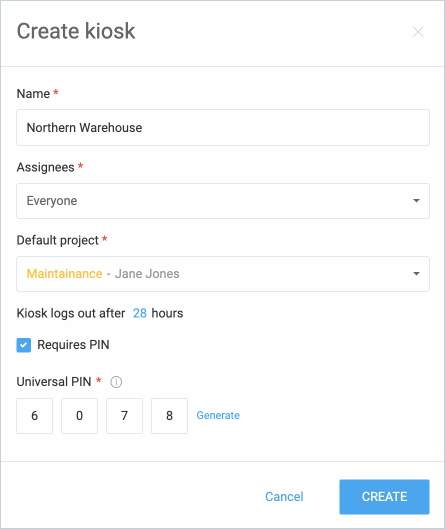
Se puede usar un código PIN universal para iniciar sesión en lugar de cualquier usuario (excepto el administrador). Cada usuario seguirá recibiendo su propio código PIN personal.
Por ejemplo, puedes compartir un código PIN universal con un gerente de turno, para que pueda iniciar sesión para cualquier otro miembro si es necesario.
Se puede exportar una lista de todos los códigos PIN para registros internos.
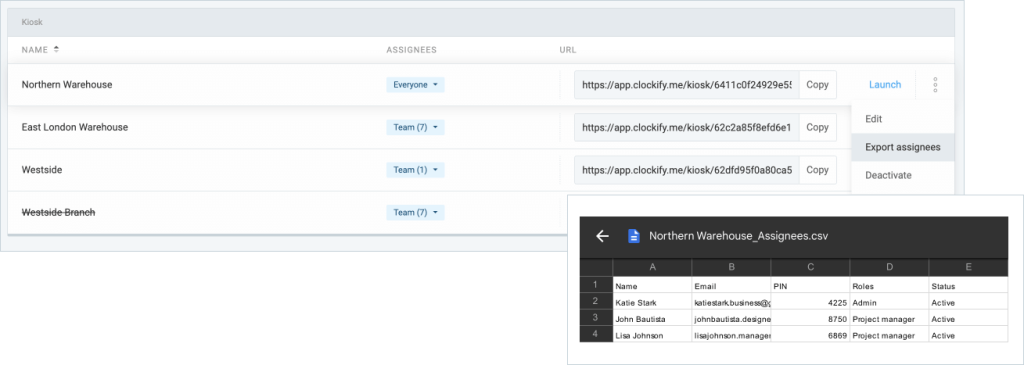
Los códigos PIN de usuario también se pueden editar en la página de Equipo.
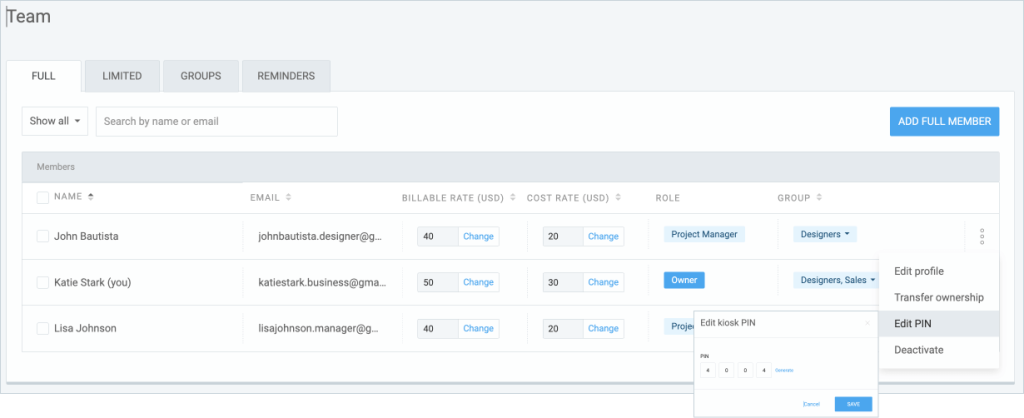
Para lanzar un quiosco, elige un dispositivo que quieres utilizar como quiosco de fichaje de entrada (ordenador, tableta o teléfono) y copia el enlace del quiosco en su navegador.

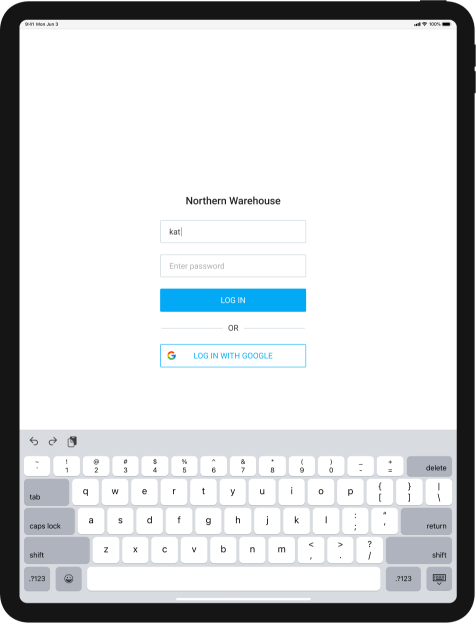
Cómo utilizar un quiosco
Una vez que se lanza un quiosco en su dispositivo, cada usuario debe seleccionar su nombre de la lista y registrarse con su código PIN personal.
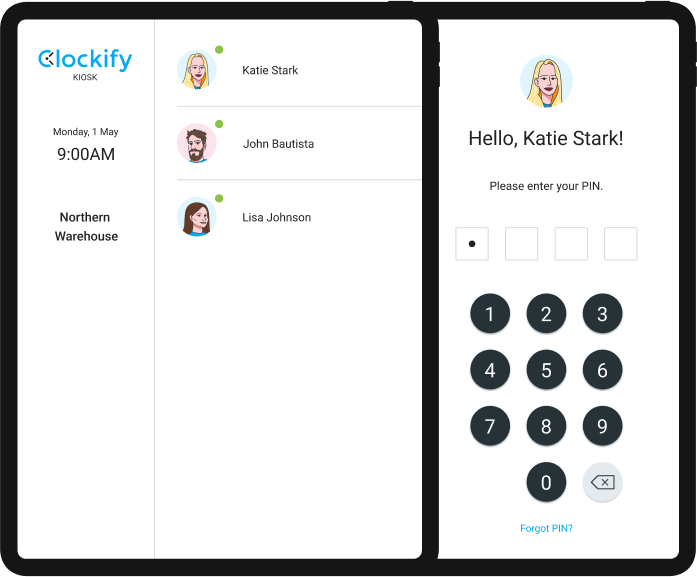
Un PIN olvidado también se puede reemplazar con la ayuda del administrador, si simplemente haces clic en "¿Olvidaste tu PIN?" enlace. El administrador recibirá un correo electrónico y podrás restablecer tu PIN.
Para empezar a contar tus horas de trabajo, haz clic en el botón "Fichar entrada" y escribe tu código PIN una vez más.
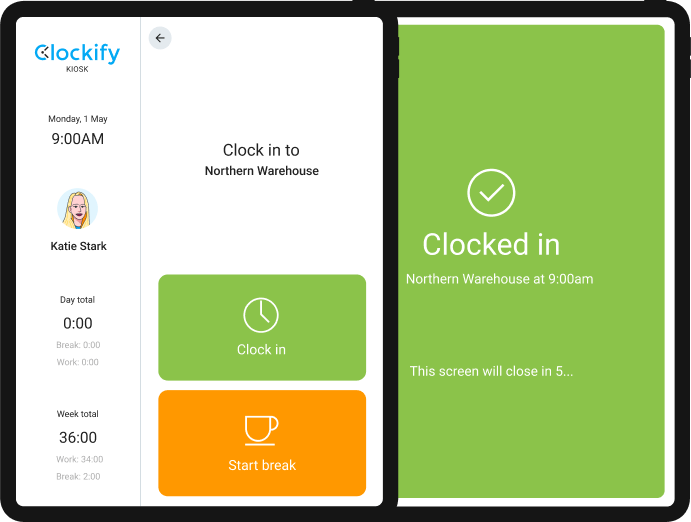
Lo mismo ocurre con el comienzo de tu descanso. Haz clic en el botón "Iniciar descanso", escribe tu PIN y comenzará el tiempo de descanso.
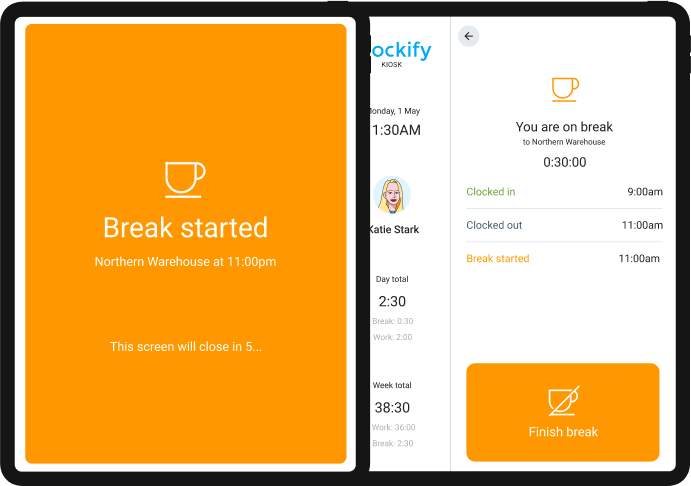
Para fichar la salida, haz clic en el botón "Fichar salida" e introduce tu código PIN.
Por lo tanto, cada vez que quieres iniciar y detener el temporizador, debes introducir tu código PIN.
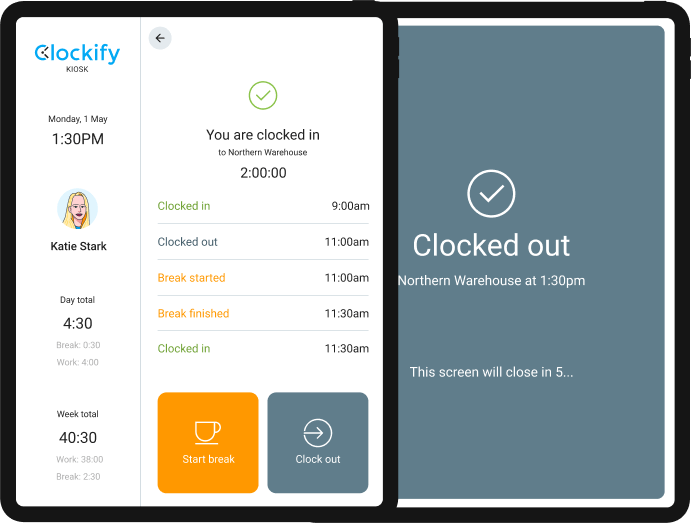
Cuando los usuarios fichen la entrada y la salida en el quiosco, el proyecto para el que siguen el tiempo se determina automáticamente por el proyecto predeterminado del quiosco (el cambio de proyectos en el quiosco estará disponible en el futuro).
Si quieres que los usuarios cambien de proyecto y controlen el tiempo en ellos, la mejor opción es utilizar la aplicación móvil (Android, iOS).
Control de tiempo personalizado en el móvil
Con una aplicación móvil, tus empleados pueden realizar un seguimiento a través de un temporizador o una planilla de horarios en su propio teléfono móvil, y también pueden especificar los proyectos en los que están trabajando.
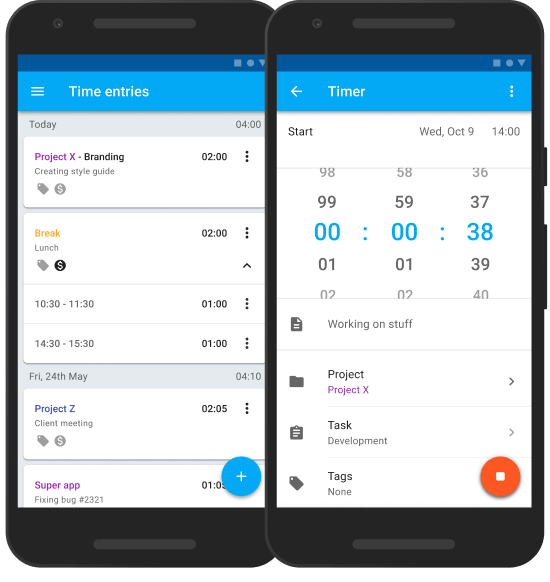
Una aplicación móvil también te brinda la posibilidad de rastrear las ubicaciones de los empleados si se mueven de un lugar de trabajo a otro.
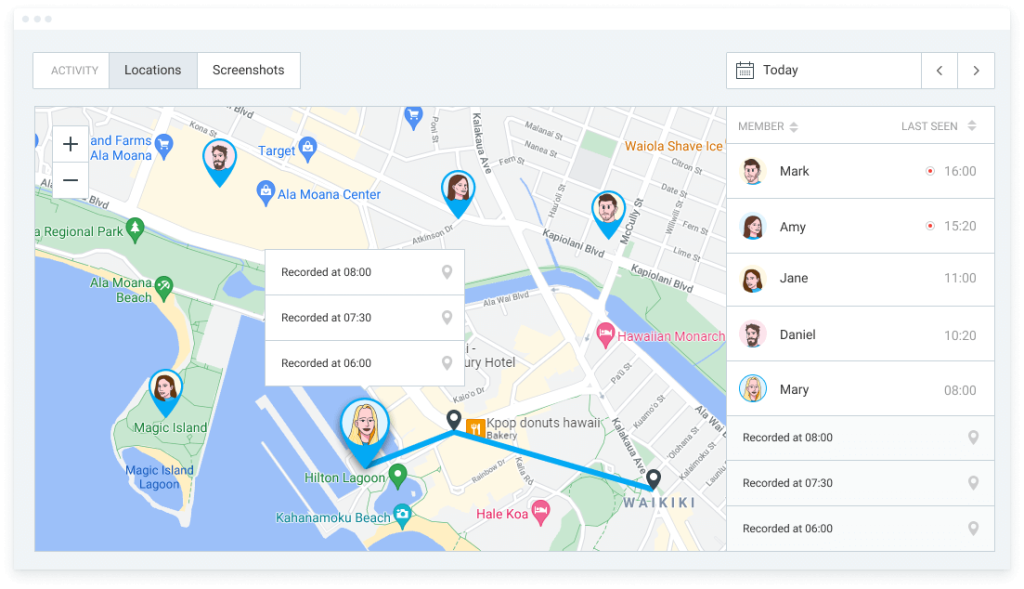
Si tus empleados van a seguir el tiempo en su móvil, debes crear una lista de proyectos entre los que puedan elegir.
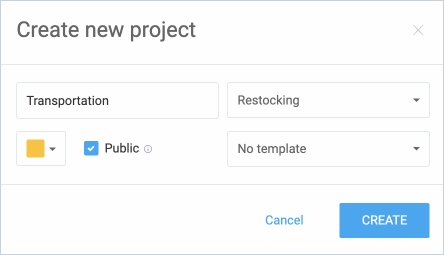
Luego, cuando los empleados entren a su aplicación móvil, podrán seleccionar uno de la lista de proyectos e iniciar el temporizador.
Categorizar el tiempo por proyectos, clientes y tareas facilitará el filtrado y la visualización de la información correcta en los informes.
De manera predeterminada, los datos de control de tiempo en los informes se organizan a través de clientes, proyectos y tareas, pero puedes cambiarlos por algo que se adapte mejor a tu empresa, como departamento, ubicación, lugar de trabajo, etc.
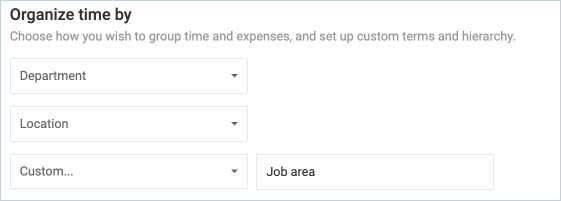
Si quieres ver qué usuarios están fichados actualmente (a través del quiosco, la aplicación móvil, la web o el escritorio) y en qué proyecto, ve a la pestaña Panel y verifica los usuarios activos en el panel de actividad.
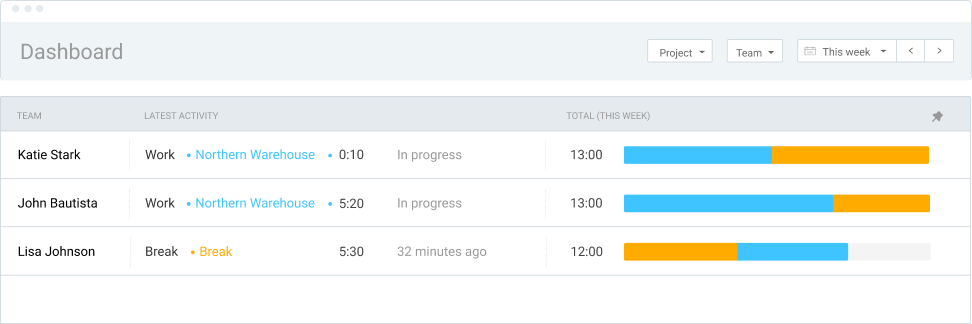
Antes de que los empleados comiencen a controlar el tiempo de su trabajo, puedes usar la planificación para asignarles una tarea o un proyecto específico.
Una vez que publiques el horario, verán sus asignaciones en el calendario móvil de Clockify y luego podrán empezar a registrar el tiempo en ellas.
La preparación de la nómina requerirá que repases el tiempo registrado y revises si cada usuario informó de sus horas de trabajo correctamente.
Clockify te brinda acceso a una variedad de informes, que puedes personalizar según tus necesidades.
Puedes personalizar y exportar informes por día, semana(s), mes(es) e incluso por un año completo.
Informes de tiempo y asistencia
Asistencia y horas extras
Al final de cada día, puedes consultar el Informe de asistencia para ver la actividad de los usuarios individuales durante el día: horas de inicio y finalización, horas extras, descansos, tiempo libre y el total de horas trabajadas.
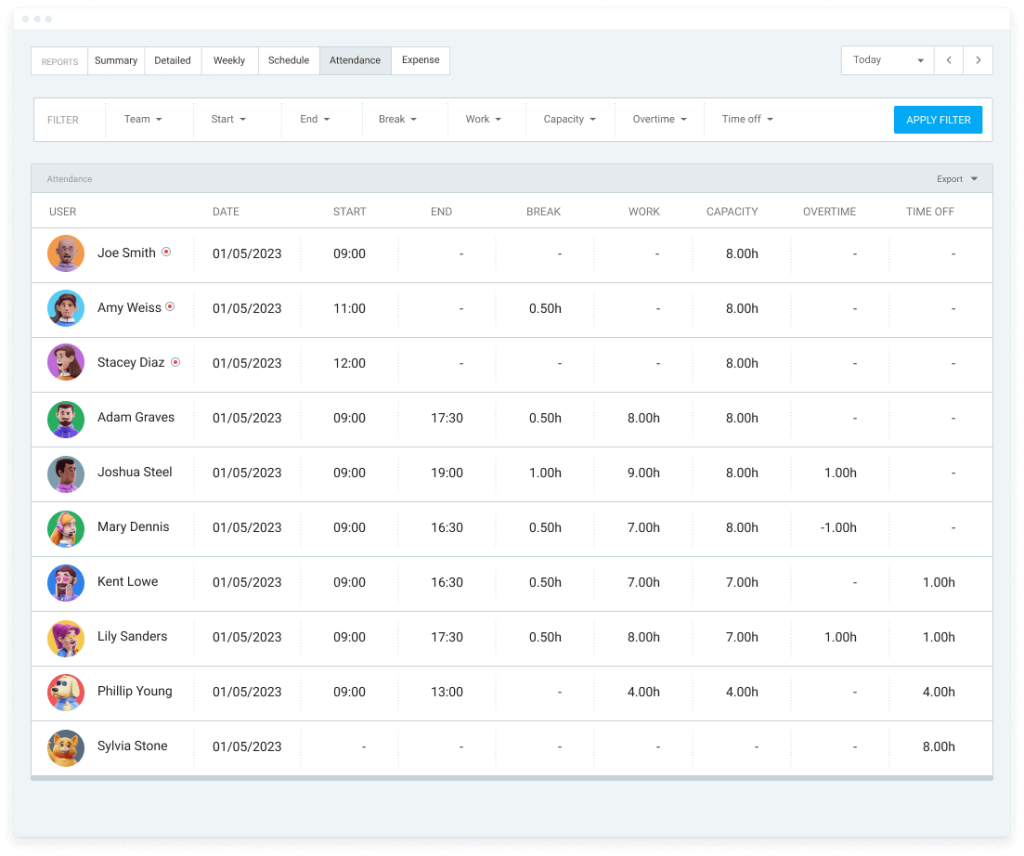
El informe de asistencia te permite ver si algunos empleados llegaron temprano o tarde, cuánto tiempo de descanso tomaron y quién tiene tiempo extra o tiempo libre durante la semana.
Tiempo libre
Para gestionar el tiempo libre de los empleados, debes crear políticas de vacaciones que se apliquen a tu empresa: vacaciones remuneradas, vacaciones ganadas, baja por maternidad, baja por enfermedad, etc.
Para cada política, debes determinar las personas a las que se aplica esa política.
Por ejemplo, una Política de Vacaciones remuneradas se aplicará a todos los empleados, mientras que la baja por maternidad se aplicará solo a las mujeres del equipo.
Esos empleados podrían entonces solicitar tiempo libre, mientras que sus gerentes de equipo (o miembros específicos) aprobarán o rechazarán esas solicitudes.
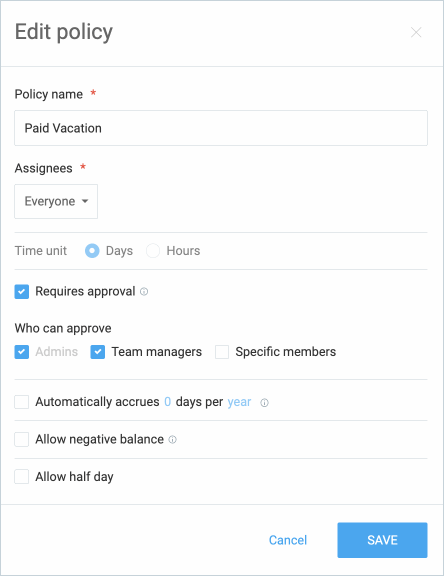
La adición de días libres al saldo del usuario se acumulará al total de días libres que tenga a su disposición.
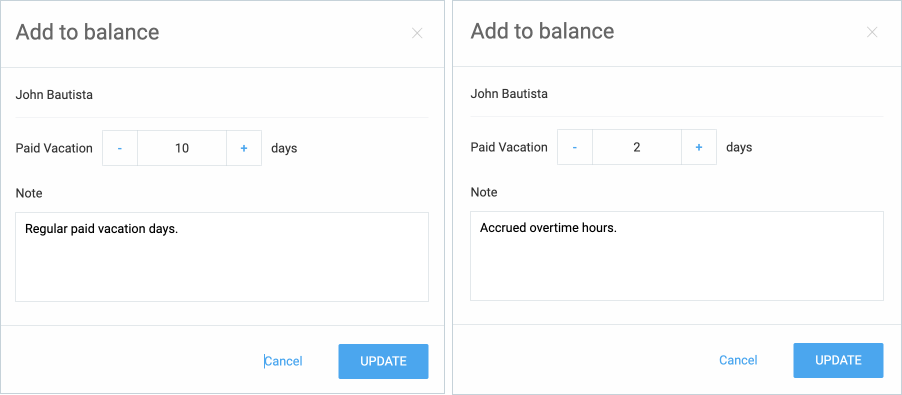
El balance de tiempo libre de cada empleado se puede controlar visualmente: puedes ver los días utilizados, acumulados y disponibles de un vistazo.
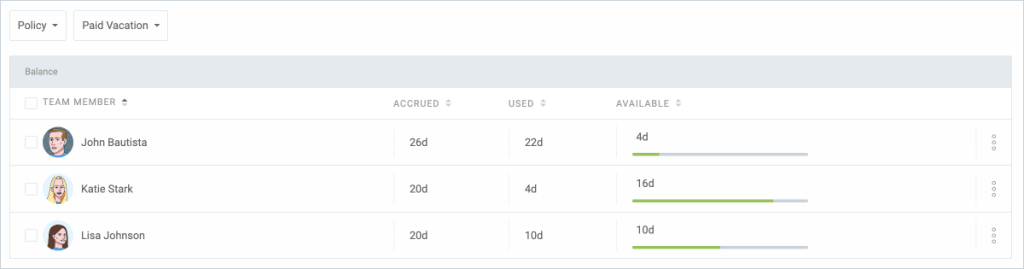
Los datos de tiempo libre estarán visibles en el Informe de asistencia: puedes ver las horas que alguien solicitó como tiempo libre durante el día. Obtén más información sobre cómo establecer políticas de tiempo libre por día o por hora.
Controla el tiempo libre con Clockify
Personalizar y exportar informes
Si necesitas información más detallada contenida en tus informes, aquí te mostramos cómo crear campos de usuario personalizados.
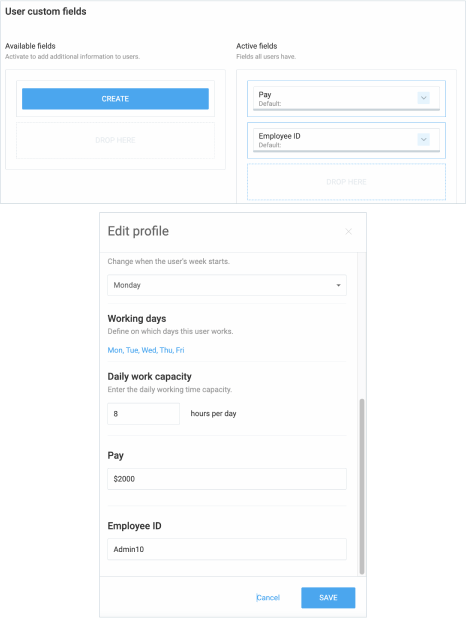
Una vez creados, los campos de usuario personalizados serán visibles en los informes.
Antes de exportar, puedes filtrar la información que se muestra en la página de Informes por quiosco, usuario, fechas, ubicación, área de trabajo o cualquier otro dato que quieras ver, y redondear las entradas de tiempo para informes más claros y cálculos de nómina más fáciles.
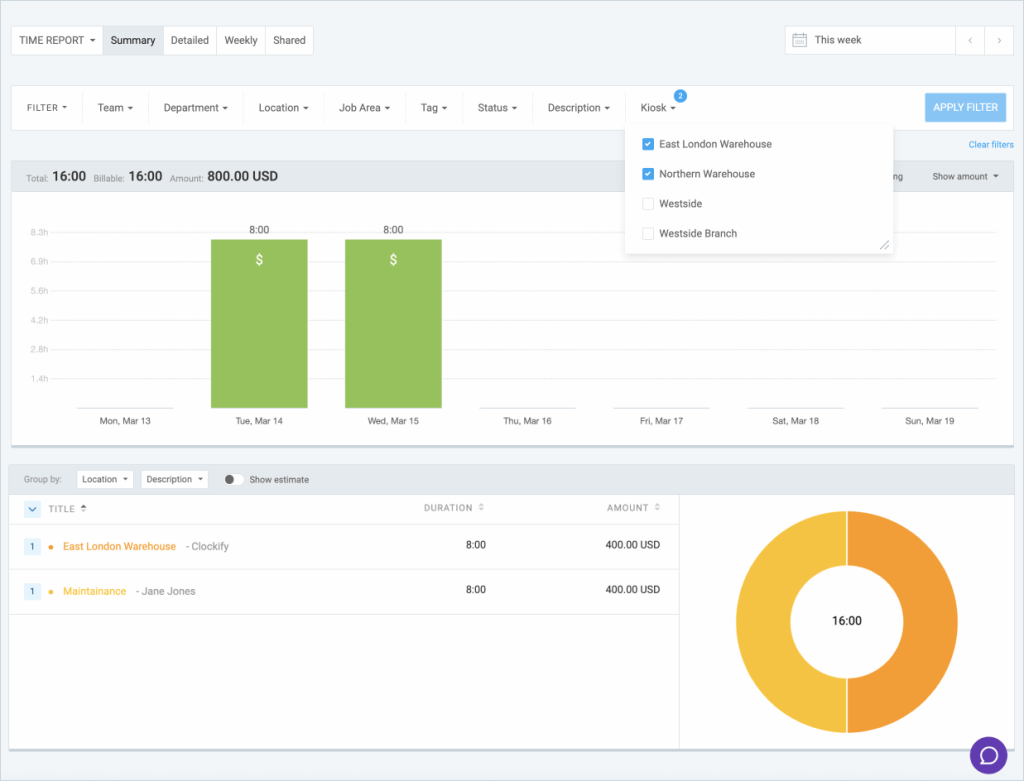
Las entradas de tiempo también se pueden filtrar con o sin descansos y editarse para asegurarse de que cada usuario tenga una entrada de descanso registrada de una duración específica, si eso es importante para tu proceso de nómina.
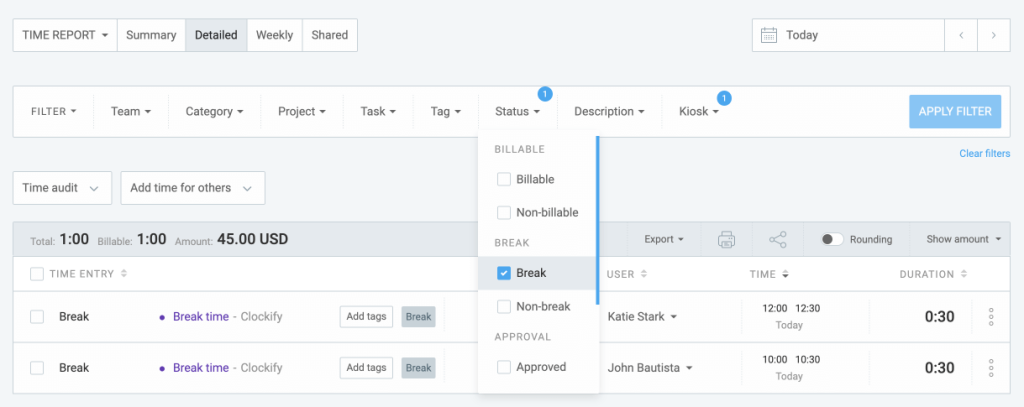
Los informes se pueden exportar como archivos PDF, Excel o CSV para importarlos a tu sistema de nómina.
Conclusiones sobre el control del tiempo
Antes de optar por cualquiera de los métodos de seguimiento del tiempo, asegúrate de pensar en la naturaleza de tu negocio.
Si tus empleados pasan todas sus horas de trabajo diarias en una ubicación y en un proyecto/tarea en particular, entonces el quiosco de fichar de Clockify sería perfecto para tu negocio.
Pero, si necesitan controlar el tiempo en diferentes proyectos/tareas, o si cambian de ubicación durante el día, sus horas de trabajo se registrarán mejor con la ayuda de una aplicación móvil.
Obtén más información sobre la configuración y el uso de quioscos de Clockify o aplicaciones móviles.
Cómo revisamos esta publicación: Nuestros escritores y editores monitorean las publicaciones y las actualizan cuando hay nueva información disponible, para mantenerlas frescas y relevantes.